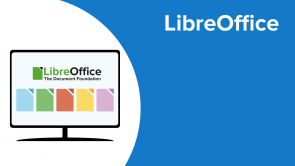Zell- und Seitenformate in LibreOffice Calc

Über den Vortrag
Der Vortrag „Zell- und Seitenformate in LibreOffice Calc“ von Diplom Ozeanograph Thomas Mitzka ist Bestandteil des Kurses „Tabellenkalkulation mit LibreOffice Calc“. Der Vortrag ist dabei in folgende Kapitel unterteilt:
- Einleitung
- Zellvorlagen
- Vorlagen speichern und kopieren
- Seitenvorlagen verwenden und anpassen
- Neue Seitenvorlage erstellen
Quiz zum Vortrag
Sie möchten eine Zelle mit einer existierenden Zellvorlage formatieren. Wie wenden Sie eine Zellvorlage auf eine Zelle an?
- Sie drücken auf die Taste F11 zum Öffnen des Stylisten und wählen die gewünschten Zellvorlage aus.
- Sie öffnen den Stylisten durch einen Klick auf das linke Icon in der Formatleiste und wählen die gewünschten Zellvorlage aus.
- Sie öffnen das Menü Format – Formatvorlagen und wählen die gewünschte Zellvorlage aus.
- Sie klicken mit der rechten Maustaste in die Zelle und wählen in dem Kontextmenü Zellen formatieren und dort die gewünschte Zellvorlage aus.
- Sie wählen einfach die gewünschte Zellvorlage aus dem Pulldown-Menü der Formatleiste aus.
Sie kopieren eine mit der Zellvorlage Standard formatierte Zelle (roter Hintergrund und blaue Schrift wurden mit Hilfe der Menüleiste von Hand formatiert) aus einem Dokument heraus und fügen diese dann in einem zweiten Dokument ein. Welche Hintergundfarbe wird die eingefügte Zelle in dem neuen Dokument haben?
- rot
- weiß
- schwarz
- blau
- orange
Sie erstellen eine neue Zellvorlage und nennen sie MeineVorlage. Jetzt kopieren Sie eine Zelle, die mit der neuen Vorlage formatiert wurde, aus dem Dokument heraus und fügen sie dann in einem zweiten Dokument ein. Was wird passieren?
- Die Zellvorlage MeineVorlage wird direkt bei den Formatvorlagen des neuen Dokuments eingefügt und kann auch hier verwendet werden.
- Die eingefügte Zelle wird exakt so dargestellt wie in dem Ursprungsdokument.
- Es wird nichts passieren, denn beim Kopieren werden nur die Zellinhalte übertragen.
- Die eingefügte Zelle hat zwar den selben Inhalt, aber die Formatierungen sind nicht die selben.
- Die Zellvorlage MeineVorlage wird direkt bei den Formatvorlagen des neuen Dokuments eingefügt, ist aber zur Verwendung gesperrt.
Sie haben eine Tabelle mit zwei Tabellenblättern erstellt. Jetzt möchten Sie beide Tabellenblätter ausdrucken, wobei das erste hochkant und das zweite quer ausgedruckt werden soll. Was müssen Sie machen, um mit einem Ausdruck Tabelle1 hochkant und die Tabelle2 quer zu drucken
- Sie müssen Tabelle1 mit Hilfe der Seitenvorlagenverwaltung vor dem Ausdruck eine Seitenvorlage hochkant und Tabelle2 eine zweite Seitenvorlage quer zuweisen.
- Sie müssen im Druckdialog die Einstellung Tabelle1 hochkant und Tabelle2 quer drucken wählen.
- Sie müssen mit der rechten Maustaste auf die Namen der Tabellenblätter klicken und in dem Kontextmenü Tabellenereignisse wählen und dort hochkant bzw. quer drucken auswählen.
- Man kann nicht zwei Tabellenblätter mit verschiedenen Seitenorientierungen (hochkant und quer) mit einem Ausdruck erstellen. Man muss die Tabellenblätter nacheinander drucken
Kundenrezensionen
5,0 von 5 Sternen
| 5 Sterne |
|
5 |
| 4 Sterne |
|
0 |
| 3 Sterne |
|
0 |
| 2 Sterne |
|
0 |
| 1 Stern |
|
0 |